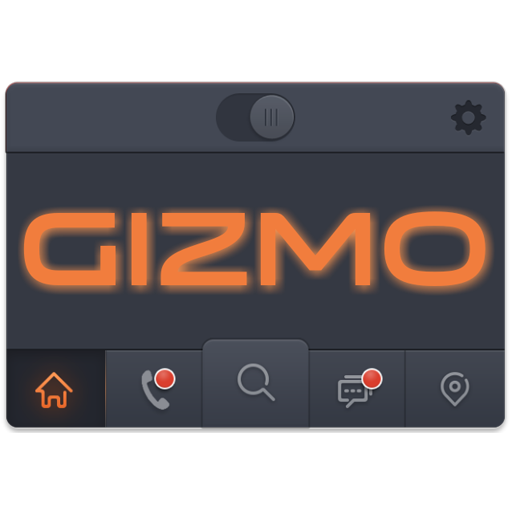
Guardando la pelle Guardando GIZMO UCCW Skin per i tuoi dispositivi Android.
== Caratteristiche ==
* App contiene 3 versioni della pelle. Uno con barretta di intestazione grigia, uno con arancia rossastra e un altro con barretta di intestazione blu.
* Tutte le 3 skins mostrano il tempo in caratteri eleganti e grandi.
* Barra di intestazione contiene l'icona di condizione meteo corrente e la data corrente.
* Barra inferiore ha 5 pulsanti. Home, chiamate, ricerca, testo, mappe.
* Le chiamate mancate e i nuovi conteggi di testo vengono visualizzati qui. La tua posizione corrente viene visualizzata sopra il pulsante Maps.
* Ci sono un totale di 9 punti hotspot in ogni pelle. Puoi assegnare a questi le tue app preferite a questi.
* Toccare l'icona del cambio in alto a destra per modificare la pelle.
== Istruzioni ==
a Utilizzare questa pelle, devi installare, applicare e facoltativamente modificare / assegnare gli hotspot alla pelle.
Installa
-
* Dopo aver scaricato l'app skin da Play Store , Lancialo.
* Toccare il pulsante "Installa pelle" nell'app.
* Toccare "OK" quando ti chiede se vuoi sostituire l'app. Questo passaggio sostituisce il programma di installazione della pelle con la pelle reale. O
* Se si utilizza un dispositivo KitKat, chiederà se si desidera aggiornare l'app esistente.
* Tocca "Installa". Quando si termina, tocca "Fatto". La pelle è ora installata.
Applica
-
* È necessario disporre della versione più recente del widget personalizzato Ultimate (UCCW) installato. http://goo.gl/edqjg
* Posiziona un widget UCCW di dimensioni 4x3 sulla schermata principale. Puoi farlo trascinando il widget dal cassetto dell'app o premendo a lungo premendo Homescreen per estrarre il menu widget.
* Questo aprirà la lista delle skin. Le skin installate da Play Store si presenterà solo qui.
* Toccare la pelle Gizmo che si desidera applicare e verrà applicato al widget.
* Premere a lungo sul widget e ridimensionalo come e se necessario .
EDIT -
* Dopo aver applicato la pelle come menzionato sopra, avvia l'app UCCW stessa. Tocca Menu, tocca "Modalità hotspot" e tocca "Off". UCCW uscirà.
* Ora tocca ovunque nel widget UCCW. Aprirà nella finestra UCCW Edit.
* Scorri i componenti nella metà inferiore dello schermo. Assegna app per gli hotspot in questa finestra. Questo è un must.
* Puoi cambiare colore, formattare anche ecc. (Facoltativo) in questa finestra.
* Quando è stato fatto, non è necessario salvare. Che non funzionerà. Basta toccare Menu, tocca "Modalità hotspot" e tocca "On". UCCW uscirà. Le tue modifiche saranno ora applicate al widget.
== Suggerimenti / risoluzione dei problemi ==
* Se il passaggio "Installa" fallisce; Vai alle impostazioni Android> Sicurezza e assicurati che "fonti sconosciute" siano abilitate. Motivo spiegato qui - http://wizardworkworkapps.blogspot.com/2013/12/ultimatime-custom-widgets-uccw-tutorial.html
* Per cambiare l'unità di temperatura tra Celsius e Fahrenheit -> Avvia l'app UCCW stessa. Tocca Menu, tocca Impostazioni. Qui, se "Celsius" è segnato, la temperatura verrà visualizzata a Celsius. Se non marcato, Fahrenheit.
* Se le informazioni meteo non vengono visualizzate / aggiornate, avvia l'app UCCW stessa. Tocca Menu, tocca Impostazioni, toccare la posizione. Assicurarsi che la "posizione automatica" sia selezionata e che la terza riga mostra correttamente la tua posizione.
* È anche possibile toccare Menu, toccare Impostazioni, toccare "Meteo Provider" e modificare il provider selezionato.
Inviami una mail se hai problemi.
BAGARWA
v1.1
* App doesn't need any permission now. Yayy.
* Easier to use. This is no longer a skin installer. This is the skin app itself. After update, the skin will be directly available to apply. Please see the new instruction video on the app's page.